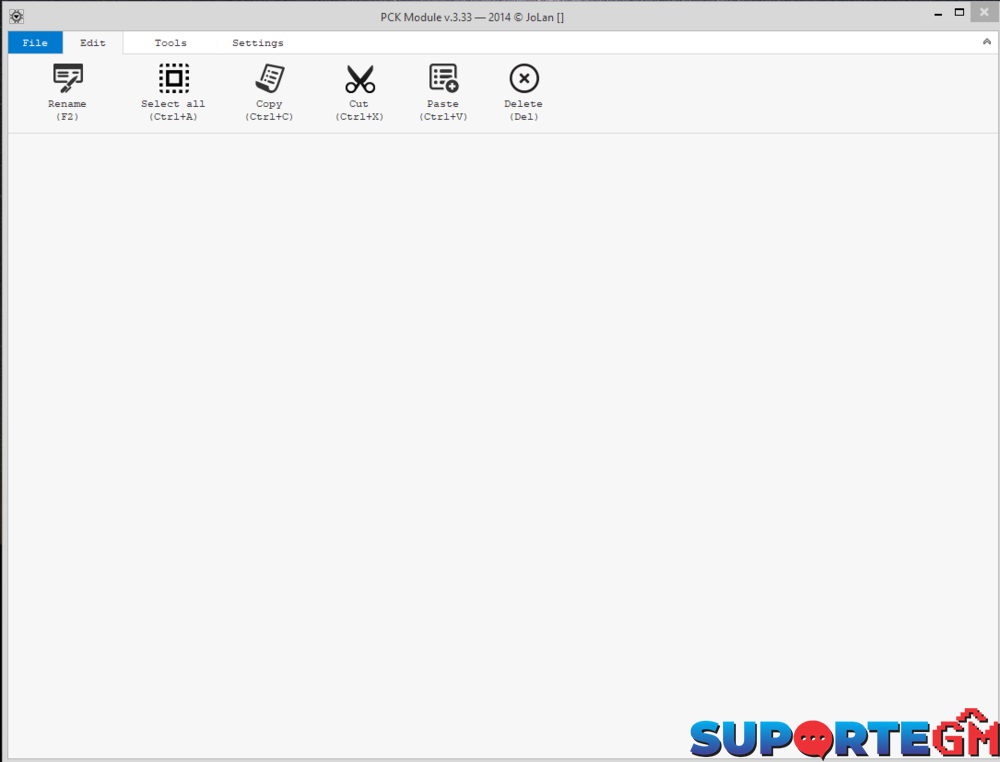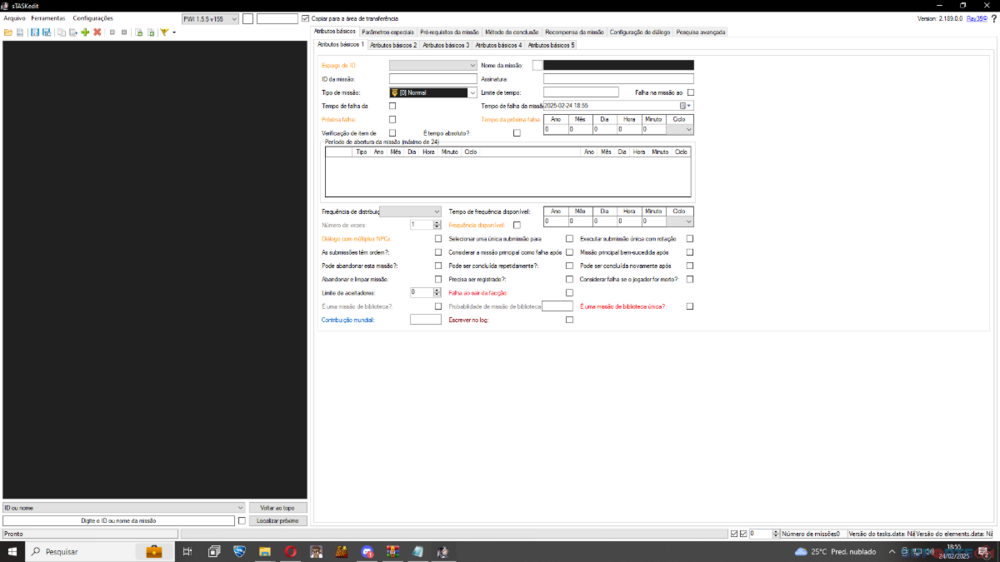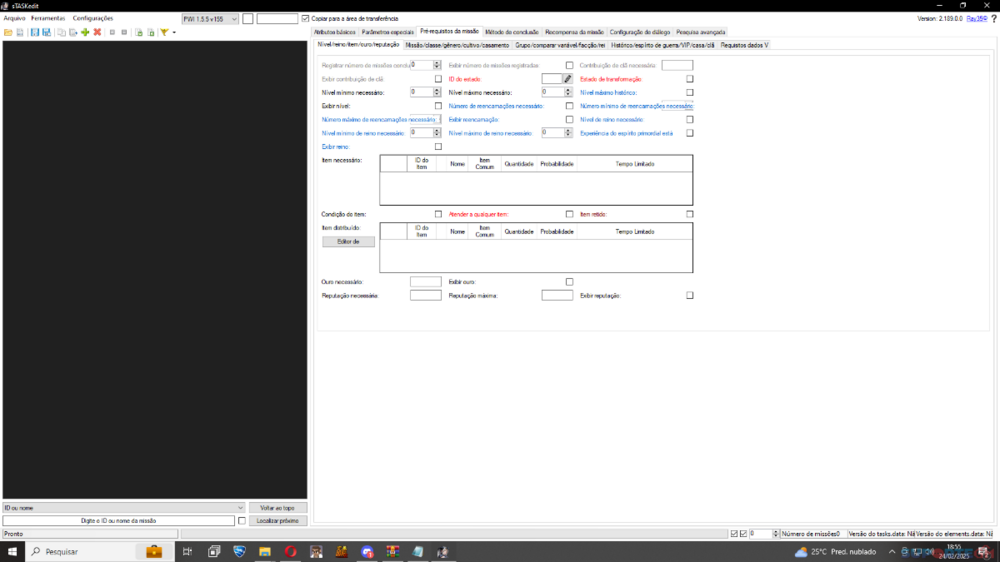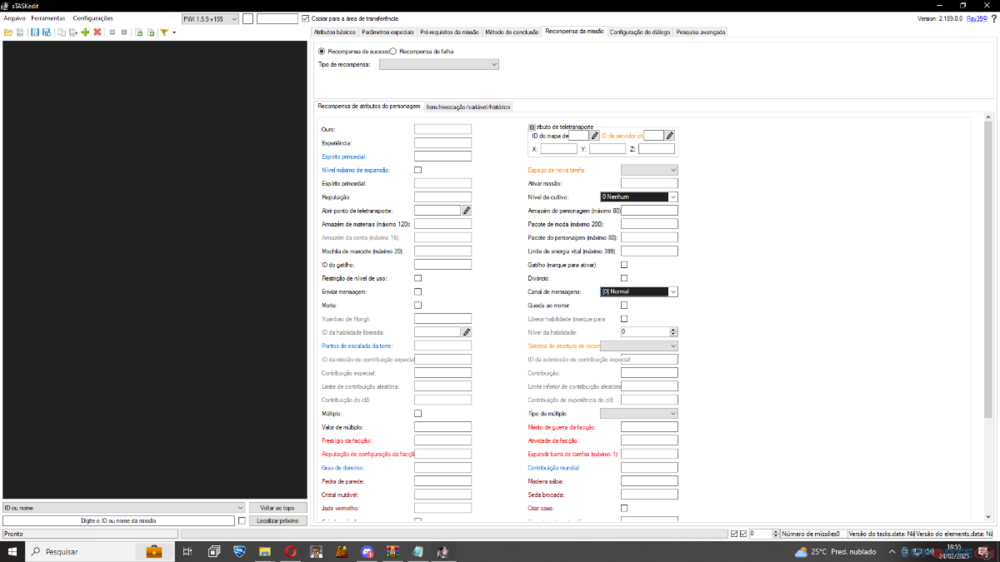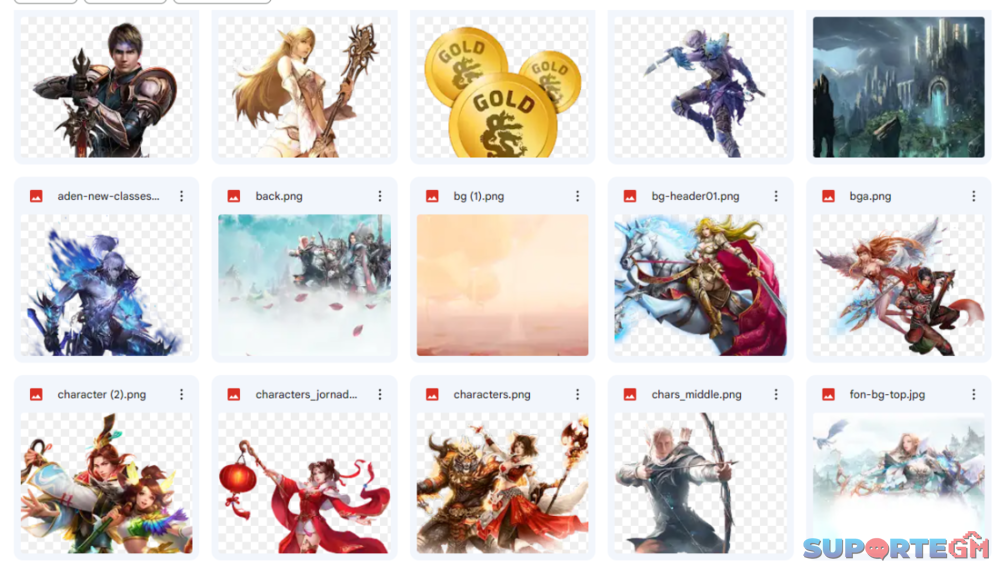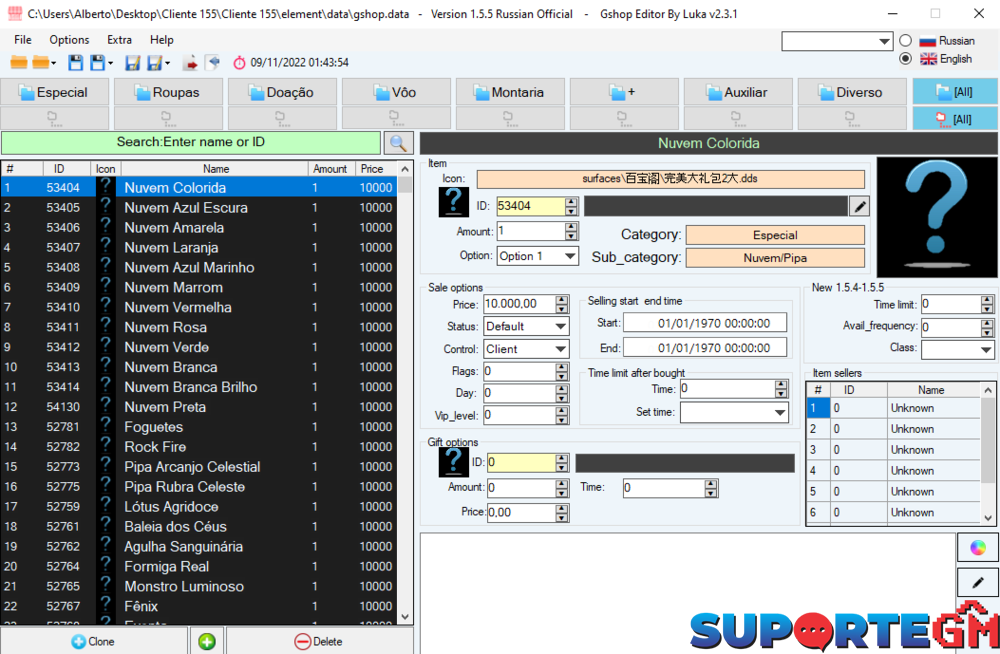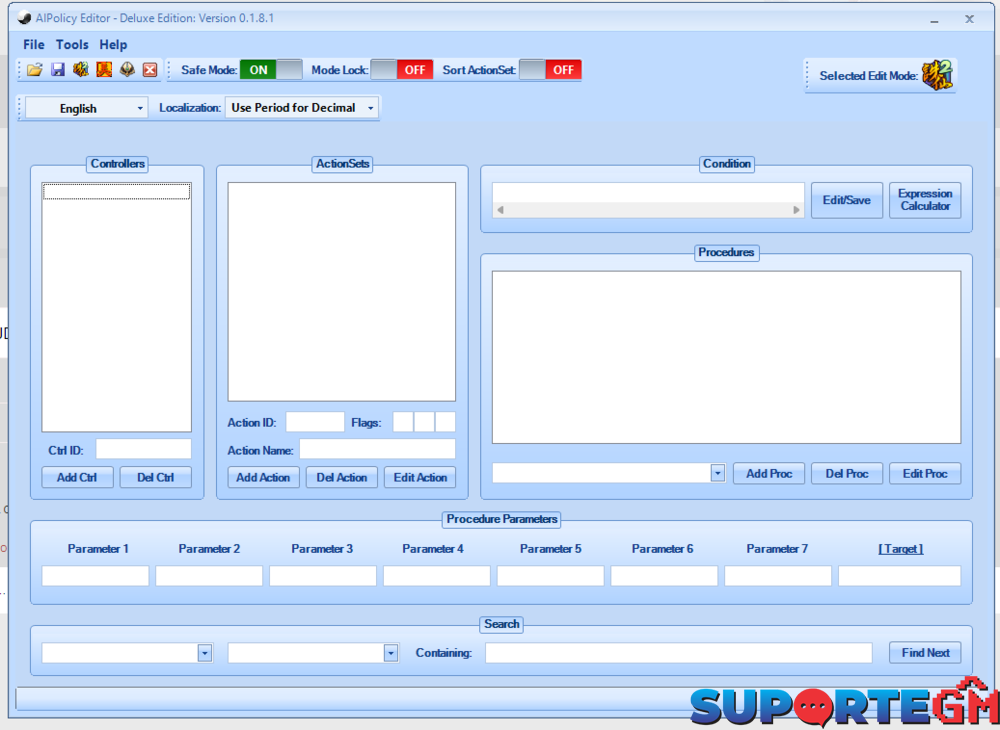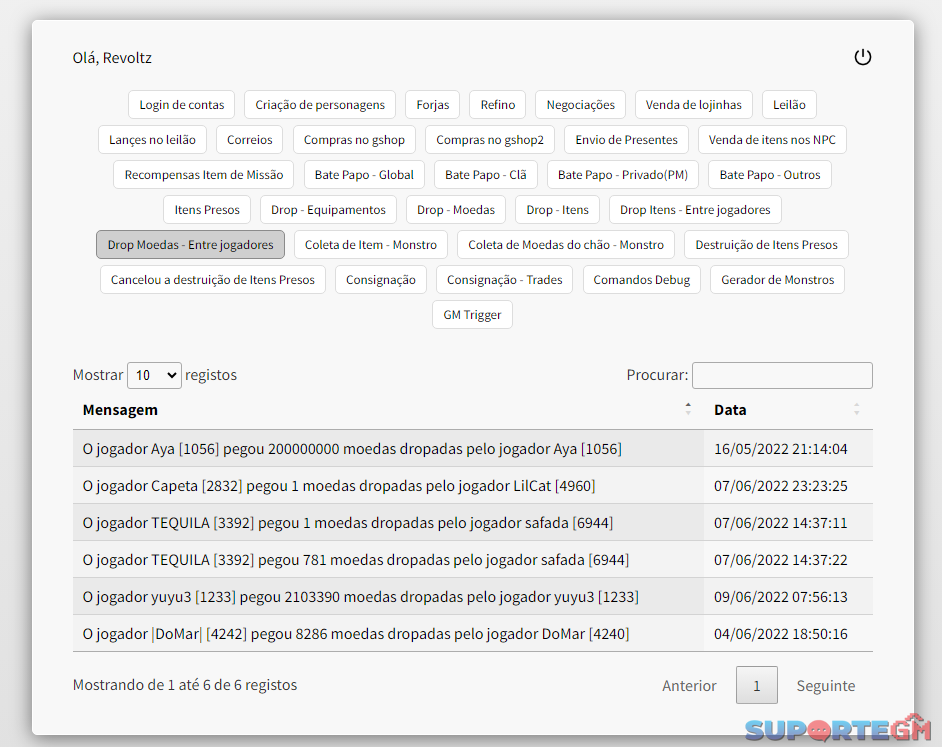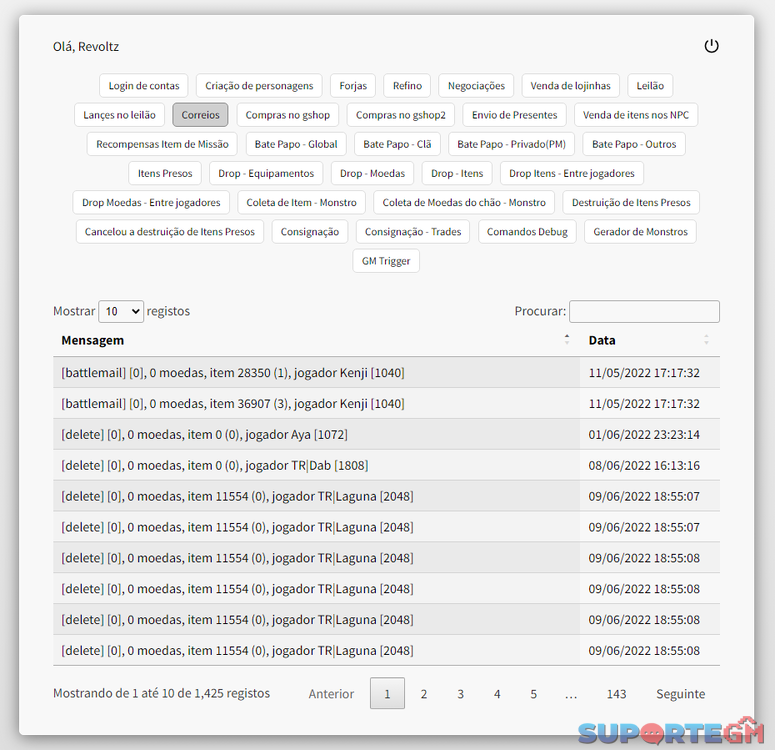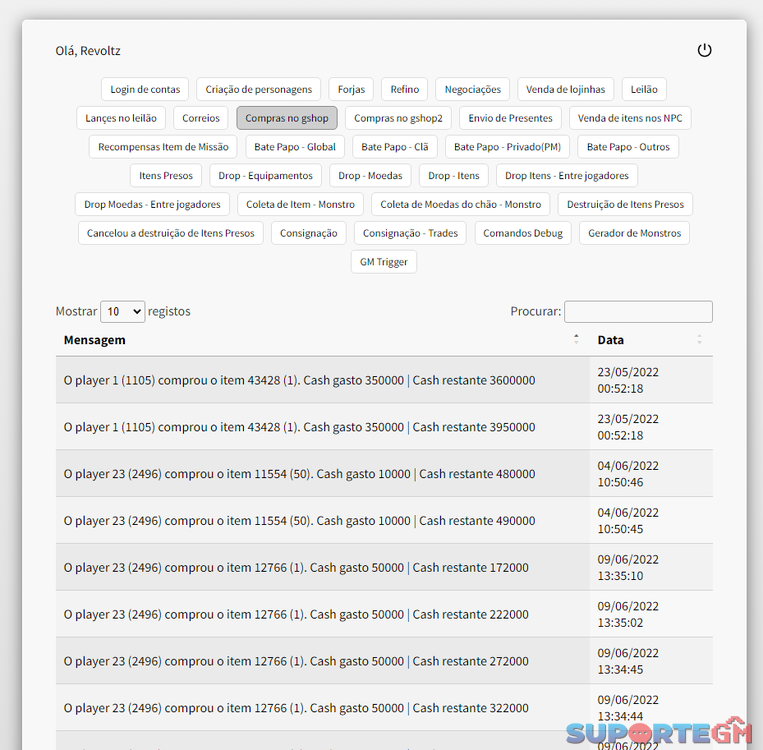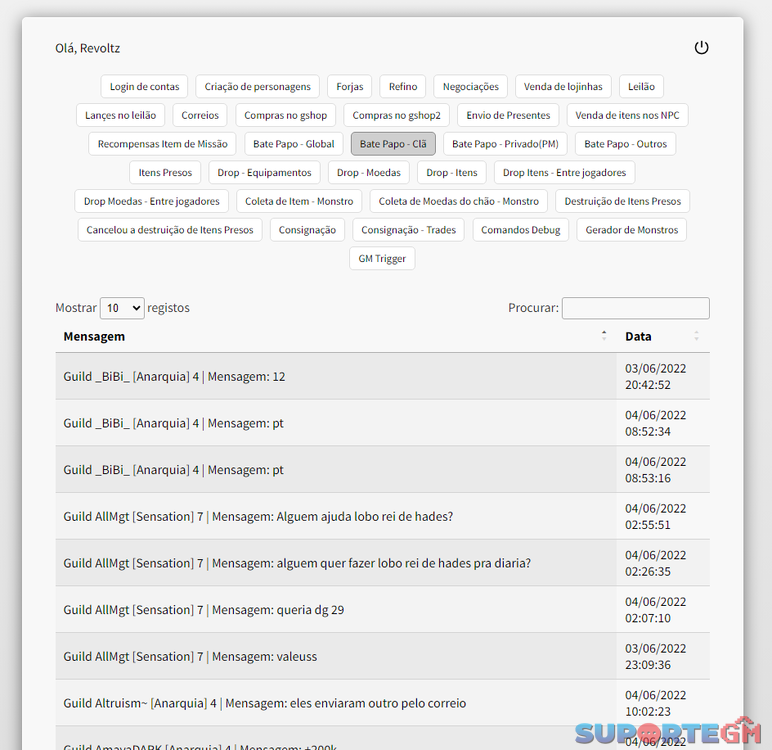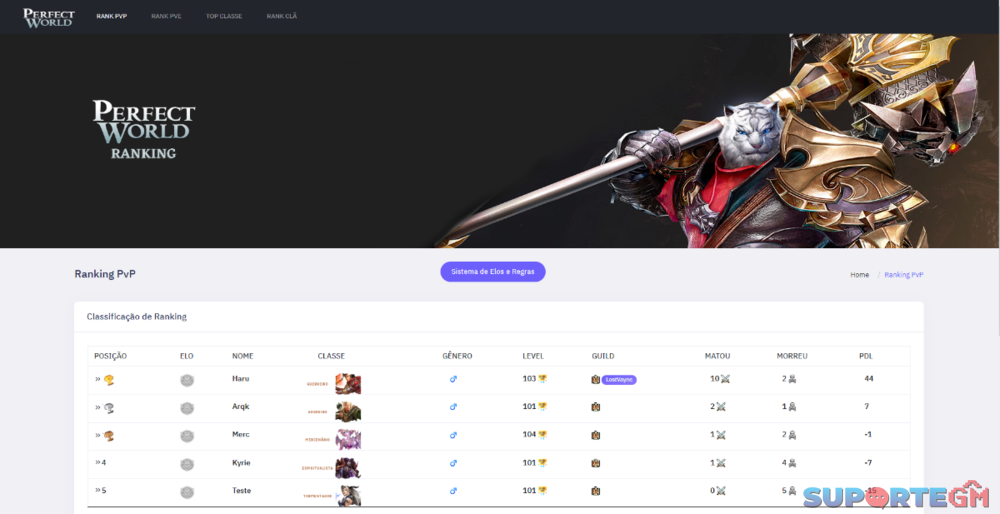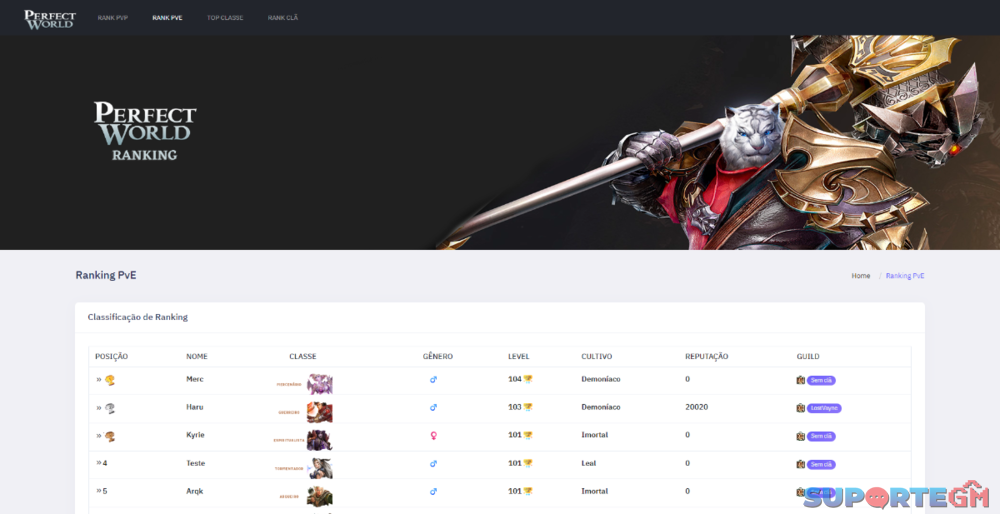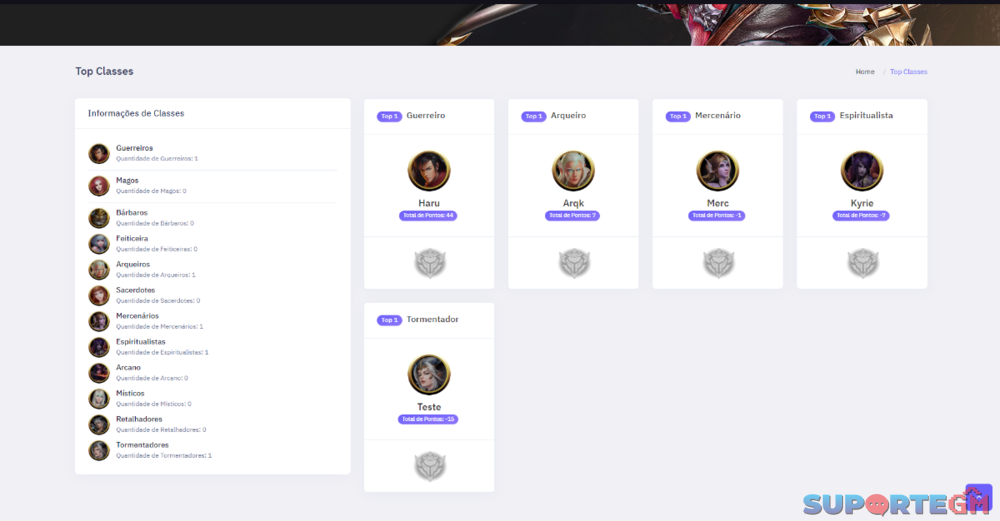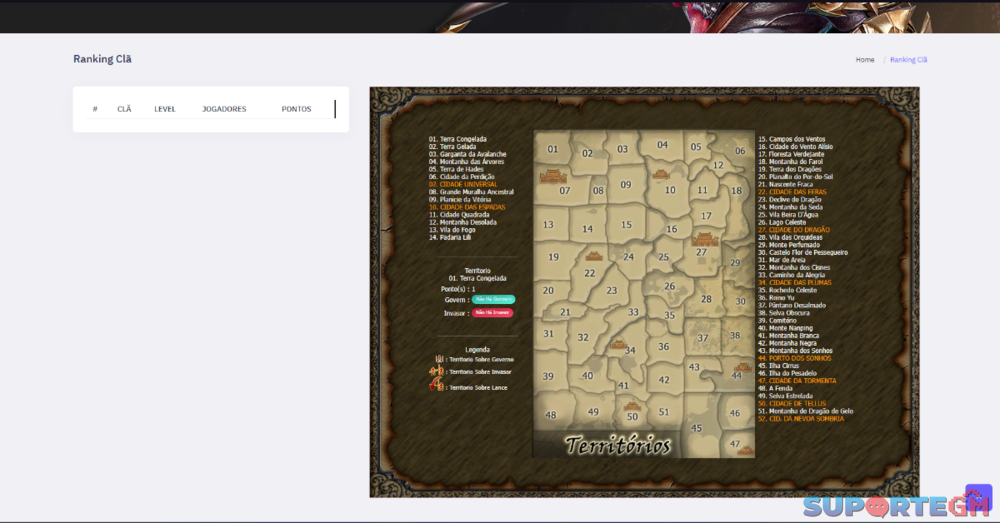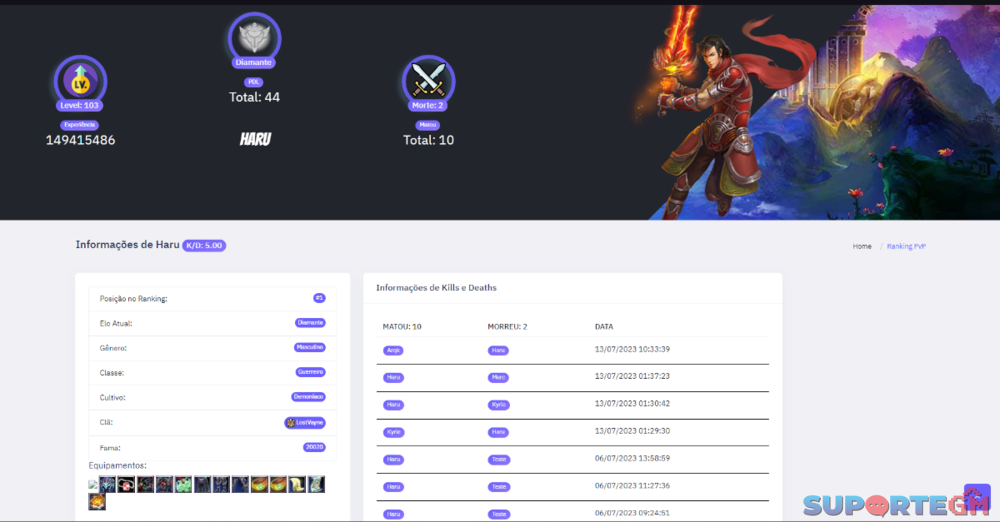Os Melhores
Conteúdo popular
Mostrando conteúdo com a maior reputação em 10/22/23 in todas as áreas
-
2 pontos
-
Boa meu brother, me tira uma dúvida, Eu consigo entrar no jogo normalmente usando a sua imagem, porém, quando tento entrar utilizando a máquina que eu fiz do zero, da erro de versão antiga, e estou utilizando o mesmo client, sabe oque pode ser?2 pontos
-
cliente 165 traduzido pt-br [Conteúdo Oculto]. precisa trocar o elementclient pra funcionar2 pontos
-
1 ponto
-
1 ponto
-
Bom, como devem saber, esses arquivos ai já vazaram tem um bom tempo e até hoje eu vejo gente querendo tirar vantagem e cobrar por esses arquivos ou para alterar algo neles. Tudo que você vai precisar substituir dos arquivos da Server Side: GS e GLINKD. Tudo que você vai precisar substituir dos arquivos do Client Side: elementclient.exe e adicionar o arquivo 155.dll na pasta element. Detalhes importantes ! Para funcionamento dos atalhos no inventário é necessário que você puxe os ícones e chame as funções na sua interfaces.pck ou se preferir pode usar uma interfaces que já tenha isso, todas são a mesma coisa só tem alterações visuais em algumas. Para funcionamento da lojinha OFF, é necessário adicionar o botão também na interfaces.pck com a função e um item no inventário com o ID: 65532. Possui mais algumas funções também como: Ganhar chi ao meditar, reset de DG pelo botão, nick colorido entre outros ai, faz tempo que não uso esses arquivos então não me recordo bem de todas as funções que tem. No mais é isso, caso tenha alguma dúvida ou eu tenha esquecido de algo, me corrige ai ou me chama ai no pv ou no discord: ScroL#6530 FILES 155 COM ATALHOS E MAIS.rar1 ponto
-
Sinceramente eu nunca usei esse editor porém está aqui no meu PC vou postar vai que alguém precisa tai, espero ter ajudado. OllyDbg 2.0.rar1 ponto
-
1 ponto
-
1 ponto
-
1 ponto
-
1 ponto
-
DG do cultivo evil3 e god3 da versão 1.3.6. testado nas versões 1.5.1 v101 e 1.5.5 v156. em anexo os arquivos cliente e servidor e um texto para editar no gs.conf Missão de teleporte anexada tb.. so importar para seu task e colocar na pedra. caso a evil 3 estiver bugada será necessário colocar o mapa no litmodels.pck (tb coloquei pra baixar). Surfaces com minimapa Tenho as missões tb.. caso queiram só falar. DG 109.rar litmodels.rar 21194 - TP God 3.data 21195 - TP Evil 3.data surfaces.rar1 ponto
-
1 ponto
-
Link da imagem: Clique Aqui Créditos da imagem: @Master1 ponto
-
1 ponto
-
Ferramenta desenvolvida por Joslian publicada gratuitamente, utilizada para gerar tw em vários dias da semana. universalmanagerd.rar1 ponto
-
Abre todas as versões, eu recompilei e traduzi essa é a ultima versão disponível, funciona em multiplos jogos Angelica. Testado em : PW , FW , SSO. criado por : [Conteúdo Oculto] Release.7z1 ponto
-
1 ponto
-
1 ponto
-
Primeira versão, utilize o seu windows para Chinês para abrir o programa. SEV.rar1 ponto
-
o pwAdmin free do alex faz isso, agora ligar mapa é usando ssh no momento use esse comando export LD_PRELOAD=original164.gs; nohup ./gs is63 >/root/pwserver/logs/is63.log 2>&1 & até o is63 para o mapa desejado1 ponto
-
1 ponto
-
1 ponto
-
Usa o RAE No elements a versão é exibido no título da janela do programa No tasks a versão fica no canto inferior direito [Conteúdo Oculto]1 ponto
-
1. Abra gs no 010 Editor. 2. Pressione "Ctrl + R" para abrir a caixa de diálogo "Find and Replace". 3. Na caixa "Find", insira os bytes que deseja substituir: "00 01 02 00 00 8B 45 08 C7 80". 4. Na caixa "Replace", insira os bytes pelos quais deseja substituir: "00 64 00 00 00 8B 45 08 C7 80". 5. Clique em "Replace" para executar a substituição de bytes. 6. Repita os passos 3-5 para substituir os bytes "01 02 00 00 68 F4 01" por "64 00 00 00 68 5A 00". 7. Salve o arquivo modificado. Lembre-se de fazer backup do arquivo original antes de fazer qualquer modificação. Nota: O tempo padrão anteriormente definido como 513 e 500 foi reduzido para 100 e 90.1 ponto
-
Vídeo novo no canal: macete muito bom pra altera nomes n cliente do pw, quem gostou comenta ai e da like para fortalece a caminhada! Programas usados: Programas usados: PCK Module.rar agentransack_3389.rar1 ponto
-
1 ponto
-
1 ponto
-
Win_Character (Exemplo): <LABEL Name="Txt_Value1" x="185" y="329"> <!-- Nome do campo --> <Text String="Missões" FontName="方正细黑一简体" FontSize="10" Color="255,203,74,255" OutlineColor="0,0,0,0" TextUpperColor="0,0,0,0" TextLowerColor="0,0,0,0"/> </LABEL> <LABEL Name="Lab_Value1" x="258" y="329"> <!-- O segredo está aqui, adicionar valores até o final do foreach --> <Text String="0000" FontName="方正细黑一简体" FontSize="10" OutlineColor="0,0,0,0" TextUpperColor="0,0,0,0" TextLowerColor="0,0,0,0"/> </LABEL> Win_Inventory (Exemplo): <STILLIMAGEBUTTON Name="btn_asm_bank" x="125" y="250" Width="34" Height="25" Command="asm_bank"> <!-- Você solicita por aqui o comando asm_ --> <Hint String="^ffcb4aAbrir o sistema de armazém"/> <Text FontName="方正细黑一简体" FontSize="12"/> <Resource> <FrameUpImage FileName="icon.bmp"/> <FrameDownImage FileName="icon.bmp"/> <FrameOnHoverImage FileName="icon.bmp"/> </Resource> </STILLIMAGEBUTTON>1 ponto
-
@GabrielGG vou deixa o link abaixo da interfaces , surfaces com as parada no inventario e o botão na lojinha offline [Conteúdo Oculto] Qualquer coisa só chama no Discord: Notoryu#86591 ponto
-
Se seu RAE Editor de Elements não abre por nada, utilize este link: RAE_2023.zip0 pontos
-
Eu acabei de notar que não tinha postado, como eu comentei sobre ela em outro post , vou estar disponlibilizando aqui. [Conteúdo Oculto]0 pontos
-
Olá a todos, estou buscando trazer tutoriais de coisas mais complexas, para que desenvolvedores que estão começando a pouco tempo, possa crescer ainda mais seu conhecimento. Vim trazer algo que poucos tem conhecimento e também tiveram curiosidade de saber, sobre mapas e sobre fixação de mapas. Quando eu construi o New History em 2018, eu customizei ele ao máximo e com isso eu aprendi bastante a trabalhar com mapas e me foi despertado muita curiosidade sobre. Hoje trabalhando com as novas versões, eu tive que adicionar na minha build mais de 25 mapas e vim ensinar vocês como adicionar novos mapas no servidor da forma correta (gs.conf). Lembrando, que todo o sistema de exportação e downgrade não precisa ser ensinado, pois há uma ferramenta perfeita para esse trabalho do Steve Langley (Skype: narrowengineer), o AngelicaMapEditor. Só deixando um adendo, a ferramenta não gera npcgen.data, path.sev e arquivos de configuração dos mapas (Sem esses, os mapas não ligam), então recomendo antes de tudo, clonar um existente (Limpo) e adicionar os novos arquivos exportados. Agora vamos para o que interessa! Vou usar como exemplo o mapa:a101 (is101). Você precisará abrir o arquivo instance.txt (element/configs.pck/instance.txt) e gs.conf (PWServer/gamed/gs.conf) Estando com os dois abertos, você irá pesquisar no instance.txt: "a101" Estará mais ou menos assim: ////////////////////////////////////////////////////////////// "北陆-蜃渊雪国遗址" { 91 "a101" // path "loading/a101" // loading background 2,2 // row, column 0 "r0_0-c1_1-l0.cfg" {} 0 } ////////////////////////////////////////////////////////////// Somente disso que precisaremos. Informações que iremos precisar para o servidor: 91 = ID do mapa (tag) “a101” = nome do mapa 2,2 = Row / Colum Sempre bom lembrar que esses valores podem alterar dependendo de qual mapa você irá utilizar, então não se apegue a isso. Agora vamos para o gs.conf Ensinamento básico, se você reparar: São 2 tipos de mapas: world_servers e instance_servers. O que você precisa definir primeiro é isso, se será um mapa aberto (world_servers), ou se será uma dungeon ( quando desmonta o grupo todo mundo é expulso e ela reseta) instance_servers. Bem, escolhendo isso, você irá definir como vamos solicitar esse mapa depois do último mapa definido em world_servers ou instance_servers, ficando assim: world_servers = gs01;/*imagine vários mapas definidos*/;is101; Então você percebeu que vamos chamar nosso mapa de is101, mas você pode colocar qualquer nome (nessa etapa e nas demais definições), exemplos: zd411, ab587, z57… Como você é inteligente e já percebeu, eu defini meu mapa como um mapa aberto, ou seja, um world_server. Agora você vai terminar de configurar seu mapa, no final do arquivo gs.conf. Estarei explicando logo após o código. ;----------------------------------------------------------------------------------------------------- [World_is101] ;-------- Se o seu mapa é um world_servers World_Nome, caso contrário Instance_Nome ----- index = 126 tag = 91 base_path = a101/ limit = allow-root; grid = {80,80,25,-1000.0,-1000.0} base_region = {-1024.0,-1024.0} , {1024,1024.0} local_region = {-1024.0,-1024.0} , {1024,1024.0} cid = 0,2,13 [Terrain_is101] ;-------- Mude o Nome ----- szMapPath = map nAreaWidth = 512 nAreaHeight = 512 nNumAreas = 4 ;----- Normalmente é uma soma de Cols + Rows (Salvo exceções) nNumCols = 2 ;----- Numero de Columns no instance.txt nNumRows = 2 ;----- Numero de Rows no instance.txt vGridSize = 2.0f vHeightMin = 0.0f vHeightMax = 800.0f [MsgReceiverTCP_is101] ;-------- Mude o Nome ----- type = tcp listen_addr = INSTANCE101:12009 ;-------- Caso seja localhost, declare, mas lembre sempre de alterar a porta por exemplo 12010,12011.. ----- so_sndbuf = 16384 so_rcvbuf = 16384 tcp_nodelay = 1 listen_backlog = 10 [MsgReceiverUNIX_is101] ;-------- Mude o Nome ----- type = unix listen_addr = /tmp/gssock_is101 ;-------- Mude o Nome ----- so_sndbuf = 16384 so_rcvbuf = 16384 listen_backlog = 10 ;----------------------------------------------------------------------------------------------------- Bem, essa é a configuração do mapa a101. Tudo dependerá do tamanho do row e da column que pegamos na instance.txt Primeiro de tudo, você terá que adicionar um Index, lembrando, esse valor não pode ser igual outro mapa existente (dará conflito e os dois serão desligados), então use um valor depois do último mapa configurado, lembre-se também, que esse valor não pode passar de 128 (na 1.5.5), caso contrário, os monstros e npcs afundam no mapa. ( Usei 126). você terá que adicionar o id (Tag) para o ID do mapa no instance.txt, se o ID tiver errado (diferente do client), você toma disconnect ao tentar acessar o mapa. ( Usei 91). base_path é o caminho onde está o seu mapa, nesse caso, você altera apenas o nome ( Usei a101/ ). limit são variáveis de liberações do mapa, segue os exemplos em um fórum externo: [Conteúdo Oculto] Grid ( Como definir o valor ): O valor de Grid dependerá do seu Row / Column. Exemplos: Se o mapa for 2 / 2: 80,80,25,-1000,-1000 Se o mapa for 3 / 3 120,120,25,-1500,-1500 Se o mapa for 4 / 4: 160,160,25,-2000.-2000 Os exemplos acima são bem explicativos, caso não entendeu, basicamente: Você vai multiplicar o valor de grid x 25, ele dará o resultado total, ou seja: 80 x 25 = 2000. 2000 / 2 = 1000, então nesse caso: -1000, -1000. 120 x 25 = 3000. 3000 / 2 = 1500, então nesse caso: -1500, -1500. Assim por diante. base_region e local_region, você consegue esse valor através do AngelicaMapEditor. Os demais valores importantes de serem configurados eu deixei comentário no exemplo acima. Em caso de dúvidas fique à vontade em perguntar.0 pontos
-
Olá, venho hoje compartilhar este sistema de logs para seu pw. O sistema grava log de: Login Criação de personagem Forjas Refinos Negociações Venda de Lojinhas Leilão Lances Correios Compras do gshop (normal e evento) Presentes Vendas de itens em NPC Bate Papo Itens presos Drop de moedas e itens Coleta de moedas/itens do chão – entre players Coleta de moedas/itens do chão – drop de monstros entre outros. Obs: Depedendo da versão do seu pw alguns logs podem não funciona, mas pode adpatar/configurar pra sua versão direto nos arquivos Não fiz o Logservice, apenas o sistema de visualização na web. Em breve, com a ajuda do @Master vou criar um mais aprimorado, para todas as versões e com algumas novidades. Download: logservice.zip0 pontos
-
0 pontos

.png.9bb9ea8e98774e663fd240aa7594c5c2.png)